Der PC-Modus (Easy Projection), der mit dem Mate 10 Pro vorgestellt wurde, ist eines meiner persönlichen Highlights. Als dieser dann mit EMUI 9 auch noch komplett drahtlos möglich war, fand ich das absolut genial.
Easy Projection (Drahtlosprojektion) einrichten und nutzen
Deshalb wollte ich die Test-Anfrage von UGREEN bezüglich einer Docking Station zunächst auch ablehnen. Irgendwann ließ ich mich doch überreden und konnte das Dock dann inzwischen zuhause einrichten und ausprobieren.
HINWEIS:
Das Dock wurde mir für den Test kostenfrei zur Verfügung gestellt. Es erfolgte keine Bezahlung oder Vergütung für den Test. Lediglich die Promotion für euch als Leser (siehe unten).
Warum ein Dock, wenn ich doch alles mit EMUI 9 auch drahtlos haben kann? Okay, ich kann mit einem Dock gleichzeitig aufladen. Ich kann Verbindungsprobleme umgehen, wenn die Drahtlosprojektion nicht so richtig will – wobei ich das bei meinen Geräten noch nicht erlebt habe. Ich kann das Dock als feste Installation an einem TV oder Monitor angeschlossen lassen. Und dabei auch Peripherie, wie Maus oder Tastatur, immer verbunden haben.
Aber all das wirkte im Gespräch mit UGREEN auf mich wenig überzeugend. Bis ich es ausprobierte.
Unboxing

Inhalt:
- Docking Station
- Netzteil (Qualcomm QuickCharge 3.0)
- USB Typ-C Ladekabel
- Papierkram
Ein HDMI-Kabel ist im Lieferumfang nicht enthalten.
Die Huawei Docking STation von UGREEN ist kompatibel mit:
- HUAWEI Mate 10 (Pro)
- HUAWEI P20 (Pro)
- HUAWEI Mate 20 (Pro)
Das Huawei Mate 20 X passt aufgrund seiner Größe leider nicht in die Docking Station. Die anderen Smartphones können hingegen auch mit Hülle in dem Dock verwendet werden.
Installation
Ich habe das Dock über HDMI an meinen Wohnzimmer Fernseher angeschlossen. Via USB habe ich dann Maus und Tastatur verbunden. Das funktionierte einfach und schnell.
Bei der Verbindung via Dongle – in diesem Fall ein Wireless Maus/Tastatur-Set von Logitech – wurde leider auch nach unzähligen Versuchen lediglich die Maus erfolgreich erkannt. Ob dies am Alter des Sets lag oder möglicherweise an fehlenden Treibern, konnte ich leider nicht abschließend feststellen.
Tja, und das war es auch schon! Alles in allem null kompliziert und ohne großen Aufwand oder zusätzliche Treiber oder sonst was. Aber mit einer schnellen Erkenntnis, die ich oben schon angedeutet habe. Der PC-Modus läuft auf diese Weise deutlich „besser“.
Vorteile beim PC-Modus über die UGREEN Docking Station
Bisher hatte ich den PC-Modus gerne mal genutzt, um eben einfach und schnell auf einem großen Bildschirm etwas machen zu können. Und sei es nur eine Suche bei Amazon.
Dabei hatte ich dann meine Eingabegeräte – meist nur die Bluetooth Maus – direkt mit dem Mate 10 Pro, P20 Pro oder Mate 20 Pro verbunden. Das funktionierte, aber die Mausbewegung auf dem Display war doch deutlich verzögert. Nutzt man das Smartphone-Display als Maussteuerung, ist alles ok. Aber sobald ich ein Eingabegerät – über Bluetooth mit dem Smartphone verbunden – nutzte, kam es zu dieser Verzögerung.
Das war kein Weltuntergang bei den Kleinigkeiten, die ich in diesem Modus erledigte, aber es störte doch irgendwie.

Alles wurde anders, als die Eingabegeräte über die Docking Station verbunden waren! Die Mausbewegung wurde sofort übernommen, keine Verzögerung, einwandfreie Handhabung.
Und das machte dann auch Lust durchaus mehr mit dem PC-Modus zu machen.

Denn hier kommt dann auch der Vorteil der 3* USB 3.0 Anschlüsse zum Vorschein. Ich kann hier Maus, Tastatur, Drucker oder eine Festplatte anschließen. Und damit habe ich dann – sobald ich das Mate in die Docking Station stecke – eine echte Arbeitsstation.
Da der PC-Modus ja vollen App-Zugriff erlaubt, kann ich somit dann auch z.B. über die Office Apps mit Dokumenten, Tabellen oder Präsentationen arbeiten. Und ganz nebenbei kostet mich das mit der Docking Station dann ja auch keinen Akku, da dieser zeitgleich aufgeladen wird.
Allerdings hätte ich mir hier für die knackige UVP von 64,99€ durchaus noch ein integriertes Bluetooth-Modul gewünscht. Maus und Tastatur sind heute meist kabellos über eben Bluetooth mit PC und Co. verbunden. Mit Geräten, die bereits Bluetooth onboard haben. Hier benötige ich nun erst wieder einen zusätzlichen Bluetooth-Adapter um meine – gegebenenfalls ja schon vorhandenen – Eingabegeräte über diesen Standard zu verbinden.
Vorteile der Docking Station beim Gaming
Und bevor ich es vergesse, nicht nur beim PC-Modus kann das Dock sinnvoll zum EInsatz kommen. Auch für’s Gaming ist es eine Bereicherung. Ihr könnt z.B. einen Xbox-Controller via Bluetooth mit eurem Huawei Mate verbinden und damit Spiele auf dem Smartphone steuern.
In der Vergangenheit gab es dafür dann auch gerne mal Handyhalter für die Controller, die mich persönlich eher weniger begeistert haben. Hier steckt ihr wieder einfach das Mate ins Dock und habt dann via HDMI das perfekte Spieleerlebnis auf einem großen Display. Die Übertragung via HDMI auf das angeschlossene Display erfolgt übrigens in 4K @30fps.
Nutze ich persönlich jetzt weniger, da ich entweder am Smartphone zocke oder eben via Xbox am TV. Aber es gab in letzter Zeit bei unseren Gaming Performance Videos immer mal wieder die Nachfrage nach dem Verbinden eines Controllers und dem entsprechenden Zocken. Die Nachfrage ist also da und mit dieser Docking Station kann diese dann ebenfalls gedeckt werden.
Nutzung von Netflix & Co.
Hier hatte ich mir erhofft, dass auch die Wiedergabe von Streaming-Angeboten über die Docking Station möglich ist. Gerade bei einem Display, welches nicht über Miracast oder Google Streaming Kompatibilität verfügt, wäre das ja eine feine Sache.
Leider blieb es bei dem Wunsch. Die Wiedergabe von Netflix, Amazon Video und Sky fiel offensichtlich den Einschränkungen (HDCP?) bei der Wiedergabe via Kabelverbindung (HDMI). Schade, denn dies wäre für mich – mit altem „Nicht-Smart“-TV noch eine hilfreiche Funktion gewesen. Wobei ich hier die „Schuld“ nicht beim Dock sehe, sondern in den Restriktionen der Streaming-Anbieter.
Mein persönliches Fazit
Für den mobilen Einsatz oder die schnelle Nutzung eines großen Displays ist die Drahtlosprojektion spitze. Mit der Docking Station nutze ich den PC-Modus inzwischen aber ganz anders, intensiver, umfangreicher. Mit verbundener Peripherie muss ich einfach nur das Smartphone auf das Dock setzen und kann bequem diesen PC-Ersatz nutzen. Ein verbautes Bluetooth-Modul wäre jedoch – auch hinsichtlich der UVP – wünschenswert gewesen. UGREEN sieht sein Dock allerdings vorrangig als Möglichkeit Smartphone und externes Display zu verbinden und verzichtet deshalb auf Bluetooth.
Entgegen meiner ursprünglich eher ablehnenden Haltung („Brauch ich nicht“), bin ich positiv überzeugt worden. Wer vorhat mit dem PC-Modus produktiv zu arbeiten, für den ist das Dock auf jeden Fall einen Blick wert.
Die UGREEN Docking Station gibt es bei Amazon für eine UVP von 64,99€. Für die Leser von HUAWEI.blog konnten wir bei UGREEN einen Rabatt vereinbaren.
Mit dem Code „huaweiblog“ zahlt ihr lediglich 49,99€.







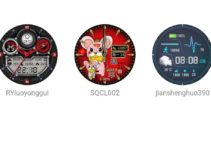
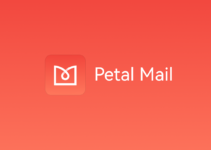

Hallo in die Runde 😉
habe gerade ein Note8 und und Mate10 zum Testen/Vergleich/Kaufentscheidung – bei beiden Geräte habe ich es noch nicht entdeckt, dass die Tonausgabe am TV-Gerät (über HDMI) erfolgt.
Geht das überhaupt?
(aktuell kommen sämtliche Töne aus dem Smartphone)
Viele Grüße und herzlichen Dank,
Martin Mueller
Wenn du das Mate 10 pro mit hdmi Kabel anschließt und nicht in den Easy Projektion wechselst, kannst du auch die Streaming-Angeboten nutzen. Zu mindestens Amazon Prime Video